Windows10の「スマホ同期」アプリを使えば、パソコンから電話をかけたり、メッセージをやり取りしたり、パソコン上でスマホ関連の操作をまとめて制御できる。残念ながら、iOS端末はごく一部の機能しか対応していないが、Androidなら全機能を利用可能だ。
オフィスの机だけが仕事の場所ではない!
仕事で会議をしたり、学校の授業を受けたり、ライブに参加したり、ショッピングをしたりなど、今、私たちの生活は急速にオンライン化が進んでいます。それを使いこなすカギは、スマホとパソコン。さあ、この特集で、新たな日常を、もっと便利に楽しみましょう。
オンライン生活 リモートワーク編
スマホの通話やSMSもパソコンでできる!
スマホとパソコンの同期はWindows10のアプリで行う
パソコン作業中にスマホにメッセージが届いたり、電話が掛かってきたりなどすると、作業が中断されて集中が途切れてしまうことがある。また、スマホで撮った写真をパソコンで見ようとすると、前もってファイルを転送する必要があるのもめんどうだ。
いっそパソコンからスマホを操作できればいいのに–と思うかもしれないが、そんな要望にこたえてくれるのがWindows10の「スマホ同期」アプリだ。
スマホのメッセージや通話、写真、通知をパソコンで利用できるほか、スマホの画面をパソコン上でそのまま操作することも可能。
例えば、パソコンから電話をかけたり、メッセージをやり取りしたりなど、パソコン上でスマホ関連の操作をまとめて制御できる。パソコン操作中にスマホに気を取られることがなくなるので、集中して作業に打ち込めるはず。
残念ながら、iOS端末はごく一部の機能しか対応していないが、Androidなら全機能を利用可能だ。
スマホ同期を利用するには、まずパソコンでスマホ同期アプリを起動して、スマホで画面のQRコードを読み取る。
次に、スマホでアプリストアからイントールしたスマホ同期アプリを起動し、パソコンと同じMicrosoftアカウントを使ってサインイン。
あとは画面の指示に従って、パソコンとスマホのリンクを行えばOK。これでパソコンのスマホ同期アプリから、スマホの通話やメッセージなどを利用できる。
●パソコンとスマホで同期の設定を行う
パソコンのスタートメニューから「スマホ同期」アプリを起動し、手持ちのスマホのOSを選択。画面の指示に従ってスマホとのリンクを行う。
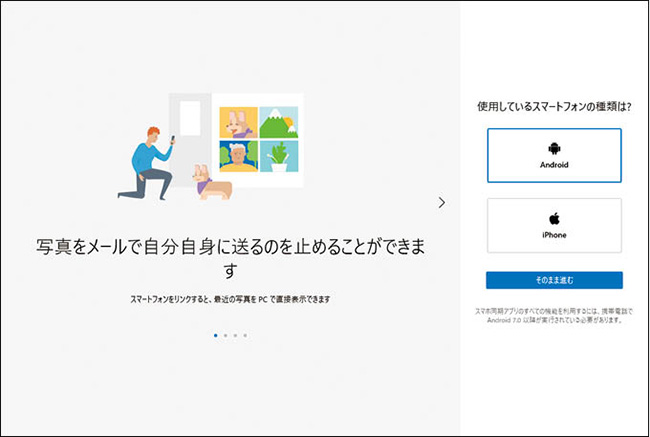
パソコンと同じMicrosoftアカウントでスマホ版のスマホ同期アプリにサインイン。設定中に、通話やメッセージなどのアクセス権限が求められるが、すべて許可すること。
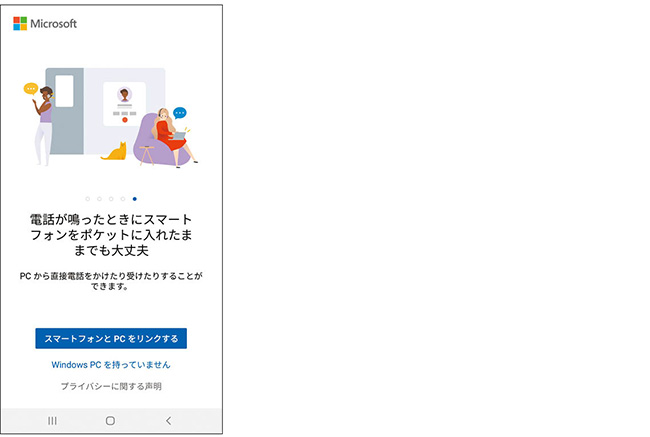
●スマホの写真をパソコンで閲覧する・保存する
スマホの写真はサイドメニューの「フォト」から閲覧可能。サムネールの中から見たい写真をタップすると、大きく表示される。この画面からは、写真の保存やクリップボードへのコピーなどが可能だ。
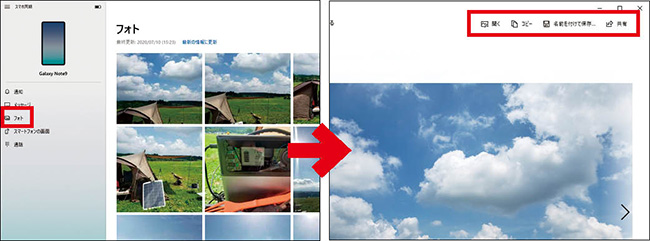
●SMSをパソコンで送受信する
スマホのSMS(ショートメッセージサービス)は、サイドメニューの「メッセージ」で送受信できる。送信するときは「+新しいメッセージ」からあて先を指定し、文章を入力して送信ボタンをクリックすればOKだ。
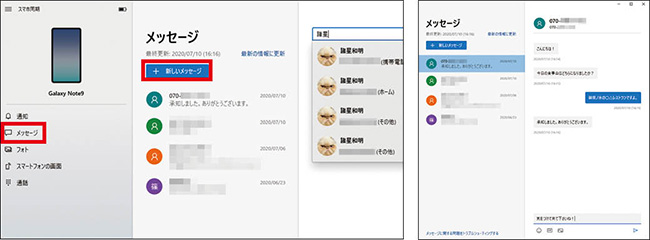
◆解説/篠原義夫(ガジェットライター)

